Les navigateurs sont votre fenêtre sur Internet. Et grâce aux extensions de navigateur. Ils peuvent faire ou défaire la façon dont vous utilisez Internet. L'ajout de fonctionnalités supplémentaires pour rendre Safari plus personnel n'est qu'une des fonctionnalités de l'extension Safari.
Vous pouvez l'installer rapidement sur votre Mac et lorsque vient le temps que vous ne voulez plus de cette fonctionnalité, vous pouvez facilement désinstaller l'extension Safari sur votre Mac à l'aide d'un meilleur nettoyeur d'ordinateur Mac gratuit.
Partie #1 : Qu'est-ce que l'extension Safari ?Partie 2 : Comment désinstaller l'extension Safari sur MacPartie #3 : Comment désinstaller facilement une extension Safari sur MacRésumé
Partie #1 : Qu'est-ce que l'extension Safari ?
Vous êtes-vous déjà demandé pourquoi quelqu'un choisit de désinstaller l'extension Safari ? De nombreux utilisateurs hésitent à utiliser ce navigateur car il semble ennuyeux. Cependant, si vous utilisez Mac, votre navigateur de choix sera probablement Safari.
C'est en fait un navigateur amusant à utiliser. À première vue, cela peut sembler ennuyeux, mais au fur et à mesure, il est préférable de personnaliser votre expérience de navigation en utilisant Safari.
L'ajout d'extensions Safari est facile et vous permet de personnaliser votre utilisation du Web. Mais quelles sont ces extensions ?
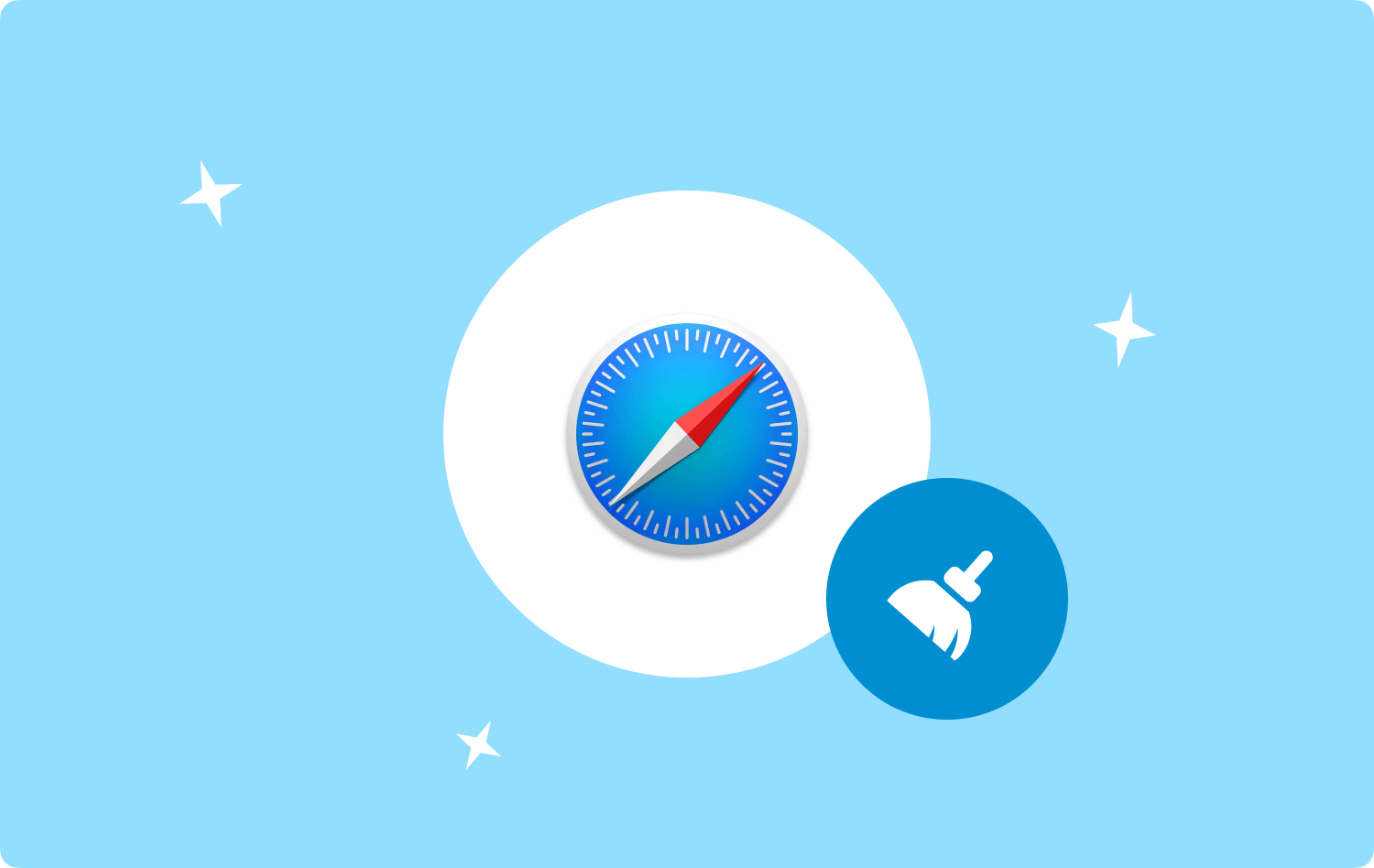
1.1 Extensions Safari
Techniquement, les extensions de navigateur comme votre extension Safari sont un pack de petits logiciels qui personnalisent votre expérience de navigation. Il vous alimente en contenu en fonction de vos préférences.
Chaque extension a un seul but et cela doit être clairement défini dans ses objectifs. Extension Safari, adaptez la façon dont vous utilisez le navigateur. Il affiche diverses informations précieuses sur un certain site, modifie l'apparence des sites Web, affiche les titres et bien plus encore.
Et puisque chaque extension est limitée à un seul périmètre, vous devez installer un grand nombre d'extensions Safari en fonction de vos choix personnels.
1.2 5 meilleures extensions Safari
En obtenant un contenu plus précieux, des résultats plus rapides et une meilleure recherche, Safari propose une gamme d'extensions que vous pouvez installer pour suivre votre personnalité. Voici quelques-unes des extensions Safari populaires que vous pouvez utiliser :
- 1Password- Vous aide à créer et à générer un mot de passe fort lorsqu'on vous le demande lors de l'enregistrement du compte ou de la réinitialisation du mot de passe.
- gramaticalmente - Pour quelqu'un qui est prescriptiviste, avoir une mauvaise grammaire est pire qu'avoir une mauvaise journée. Vous devez améliorer votre choix de mots et votre ponctuation avec l'extension Grammarly.
- Ghostery Lite - Débarrassez-vous des publicités et des trackers ennuyeux avec l'extension Ghostery Lite. Il vous offre également 2 types de protection - par défaut ou personnalisée - cette dernière vous aidant à obtenir une protection plus personnelle.
- Mate - Traducteur universel d'onglets - Cette extension traduit automatiquement les sites de différentes langues, ce qui vous facilite la navigation et la compréhension. Il prend actuellement en charge 103 langues.
- PiPifier - Regarder votre série préférée tout en multitâche est rendu plus fluide par PiPifier. Il prend en charge toutes les vidéos HTML5 et les lit sans interférence.

Il existe de nombreuses autres extensions Safari que vous pouvez utiliser, tout dépend de vos besoins.
1.3 Comment télécharger et installer l'extension Safari
Nous vous recommandons fortement de télécharger et d'installer uniquement une extension Safari à partir de l'AppStore et de vous méfier des extensions suspectes en dehors de votre zone de sécurité. Suivez les étapes ci-dessous :
- Lancez Safari.
- Accédez aux extensions Safari dans le menu.
- Attendez que l'App Store ouvre la page des extensions Safari.
- Cliquez sur Obtenez pour télécharger et installer une extension.
- Connectez-vous avec votre identifiant Apple pour commencer le téléchargement.
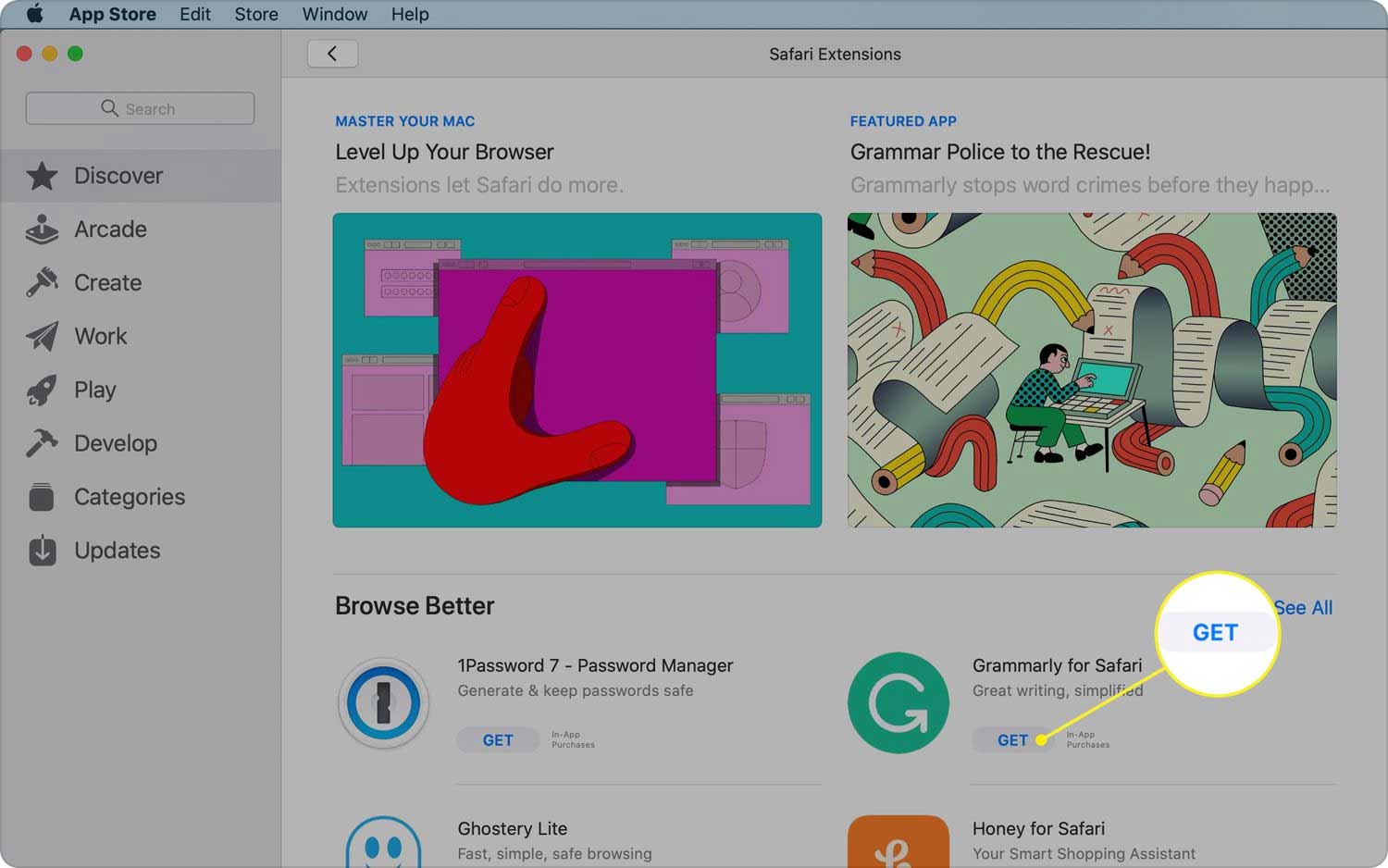
Partie 2 : Comment désinstaller l'extension Safari sur Mac
Dans le cadre de votre maintenance de routine, il est préférable de désinstaller l'extension Safari sur votre Mac qui n'est plus utilisée. Non seulement cela prend de la place, mais cela ralentit également votre navigateur au fil du temps.
La suppression d'une extension dans Safari dépend de votre macOS. Pour 10.15 et versions ultérieures, suivez ce guide :
- Lancez le navigateur Safari.
- Dans le menu, sélectionnez Safari.
- Choisir Préférences Et cliquez sur le Extensions languette.
- Parcourez la liste des extensions.
- Cliquez sur Désinstaller à côté de chaque extension que vous souhaitez supprimer.
- Choisir Afficher dans le Finder dans la fenêtre contextuelle vous informant que vous devez désinstaller complètement l'extension du dossier Applications.
- Faites glisser l'extension appropriée vers la corbeille.
2.1 Désinstaller l'extension Safari sur macOS 10.14 et versions antérieures
Si vous utilisez encore macOS High Sierra, Sierra et Mojave, utilisez ce guide pour désinstaller une extension Safari :
- Ouvrez votre navigateur Safari.
- Accédez à la barre de menus et cliquez sur Safari.
- Cliquez sur Préférences.
- Ouvrez le Extensions languette.
- Accédez à l'extension que vous souhaitez désinstaller. Pour ce faire, cliquez sur le nom de l'extension.
- Cliquez sur Désinstaller.
- Confirmez la désinstallation dans la fenêtre contextuelle.
2.2 Comment se débarrasser des extensions Safari à l'aide du Finder
Vous pouvez également supprimer les extensions Safari de votre dossier Bibliothèque utilisateur. Voici comment:
- Cliquez sur votre nom d'utilisateur dans Finder.
- Ouvrez le dossier Bibliothèque, vous pouvez également cliquer sur le Aller au dossier, puis tapez ~ / Bibliothèque dans le champ de texte.
- Localisez le navigateur Safari.
- Recherchez les extensions et double-cliquez.
- Faites-les glisser vers la corbeille.
- Poubelle vide.

Partie #3 : Comment désinstaller facilement une extension Safari sur Mac
Si vous avez téléchargé et installé de nombreuses extensions Safari, vous remarquerez peut-être des latences aléatoires. Cela peut être dû à la taille de l'extension de navigateur que vous avez installée ou peut-être avez-vous stocké des tonnes de fichiers inutiles.
Et passer en revue chaque extension prend du temps. Heureusement, vous pouvez facilement désinstaller l'extension Safari sur votre Mac avec TechyCub Mac Cleaner.
Mac Cleaner
Analysez votre Mac rapidement et nettoyez facilement les fichiers inutiles.
Vérifiez l'état principal de votre Mac, y compris l'utilisation du disque, l'état du processeur, l'utilisation de la mémoire, etc.
Accélérez votre Mac en quelques clics.
Téléchargement gratuit
Être paresseux ne signifie pas que vous êtes improductif, en fait, cela vous rend plus sage parce que vous recherchez des moyens plus intelligents de vous débarrasser de toutes les extensions Safari en quelques clics.
TechyCub Mac Cleaner est un logiciel complet qui permet un nettoyage efficace et pratique du système, y compris la suppression des extensions de navigateur.
Voici comment TechyCub Mac Cleaner fonctionne :
- Tout d'abord, vous devez télécharger et installer TechyCub Mac Cleaner.
- Lancez le programme et cliquez Extensions.
- Appuyez sur la touche Scanner .
- Accédez aux extensions Safari après la numérisation.
- Désactivez simplement les extensions que vous souhaitez supprimer.

Autres caractéristiques de TechyCub Mac Cleaner comprend :
- Nettoyeur de déchets.
- Broyeur.
- Recherche de doublons.
- Programme de désinstallation d'applications.
- Fichiers volumineux et anciens.
- Recherche d'images similaires.
- Optimisation.
- Et plus encore.
Les gens LIRE AUSSI Comment désinstaller Google Chrome de Mac Sierra [Mise à jour 2023] Comment puis-je désinstaller Mozilla Firefox de Mac
Résumé
Vous venez d'apprendre à désinstaller l'extension Safari sur votre Mac en utilisant la méthode traditionnelle, via le dossier Bibliothèque, et bien sûr, en utilisant TechyCub Mac Cleaner.
Les extensions Safari permettent de cibler et de personnaliser le contenu Web en fonction des activités des utilisateurs et des recherches en ligne. Ces les extensions peuvent être activées ou désactivées sur votre Mac quand tu veux. Très facile à gérer et ce n'est pas grave.
